۱۴ ترفند مخفی/پیشرفته استاتوس واتساپ که باید بدانید

سال گذشته، وضعیت یا استاتوس (Status) واتس اپ با به دست آوردن تعداد کاربر فعال بیشتر، گوی سبقت را از برنامه اسنپ چت (Snapchat) ربود. با این حال، برنامه واتس اپ که حالا شرکت فیسبوک مالک آن است، راه زیادی برای رسیدن به استوری های (Story) اینستاگرام در پیش دارد.
اگرچه استاتوس های واتس اپ به اندازه ی استوری های اینستاگرام جذاب و تأثیرگذار نیستند، اما همچنان کارهای بسیاری می توان با آن ها انجام داد. حتی برخی از قابلیت های استاتوس مختص برنامه واتس اپ است و در هیچ برنامه ی دیگری نمی توانید از چنین قابلیت هایی استفاده کنید.
حتما بخوانید: ۵ تا از بهترین برنامه های فتوشاپ برای گوشی های اندروید
ممکن است شما به تازگی کار با استاتوس واتس اپ را آغاز کرده باشید و یا در استفاده از آن بسیار باتجربه و ماهر باشید. به هرحال، ما در اینجا می خواهیم با معرفی این ۱۷ ترفند، به شما کمک کنیم تا سطح بالاتری از استفاده از استاتوس واتس اپ را تجربه کنید.
۱-اضافه کردن لینک (Link) به استاتوس واتس اپ
در واتس اپ دو حالت متفاوت برای استاتوس ها وجود دارد:
یکی حالت متن (Text) یا نگارش (Type) و دیگری حالت دوربین (Camera). حالت اول متن محور بوده و از تصاویر پشتیبانی نمی کند در حالیکه حالت دوم قابلیت پشتیبانی از تمام انواع فایل های چندرسانه ای از جمله تصویر، ویدیو و فایل های متحرک GIF را دارد.
حالا بیایید نحوه اضافه کردن لینک به یک استاتوس در حالت متن را ببینیم. به زبانه استاتوس ها در واتس اپ بروید و علامت مداد را لمس کنید. حالا به دلخواه خود یک لینک اضافه کنید. شما می توانید فونت و یا رنگ پس زمینه لینک را نیز تغییر دهید. سپس علامت ارسال را لمس کنید تا استاتوس لینک دار شما منتشر شود.
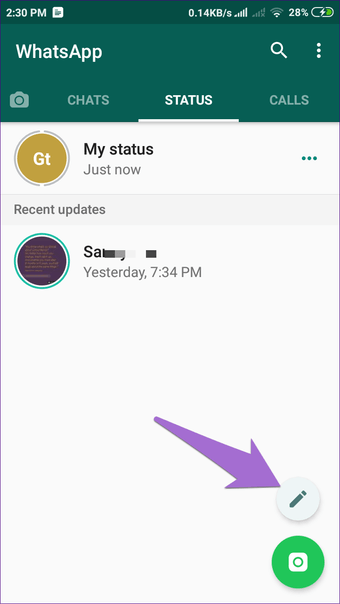

۲- تغییر دادن فونت و رنگ پس زمینه
حالت متن در استاتوس واتس اپ ویژگی های محدودی دارد و رنگ پس زمینه و فونت از ویژگی های مهم آن هستند.
برای استفاده از این ویژگی ها، یک استاتوس متنی در واتس اپ باز کنید و علامت پالت رنگ را چند بار لمس کنید تا رنگ پس زمینه تغییر کند. متأسفانه، شما نمی توانید یک رنگ دلخواه را انتخاب کنید و باید از میان رنگ هایی که خود برنامه در اختیار شما می گذارد استفاده کنید. به همین شکل، برای مشاهده ی فونت های مختلف، علامت متن (T) را چند بار لمس کنید.
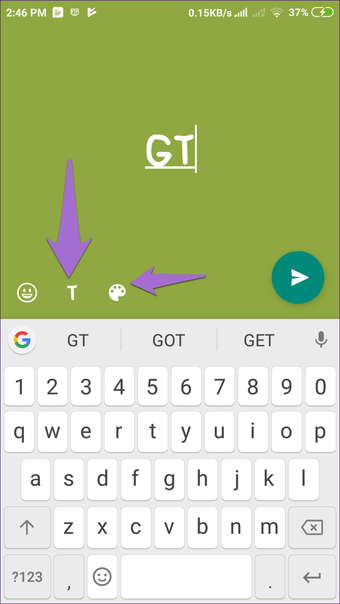
۳- تغییر حالت های متن
شما می توانید متن خود را با تغییر حالت های آن به درشت (Bold)، کج (Italic) و یا استفاده از فونت تک فاصله (Monospace) یا کشیدن یک خط بر روی متن به شکل دلخواه درآورید.
اگر با حالت های مختلف متن آشنا باشید، می توانید از همه ی آن ها در حالت متن برای استاتوس خود استفاده کنید. برای انجام دادن این کار، در حین ساختن یک استاتوس در حالت نگارش، ابتدا متن خود را انتخاب کنید. سپس با استفاده از گزینه های موجود، متن را به هر شکلی که دوست دارید در بیاورید.
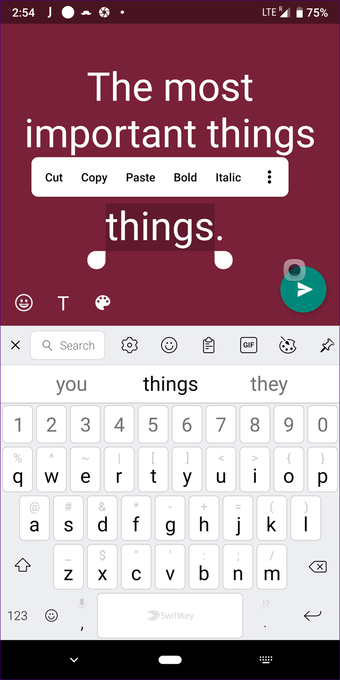
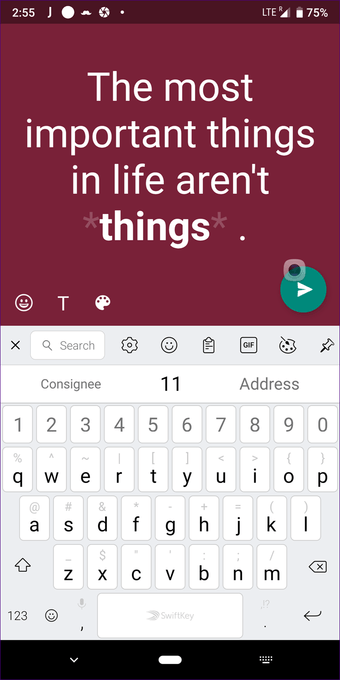
به عنوان یک روش جایگزین، می توانید از علامت های زیر برای تغییر حالت متن استفاده کنید:
- متن درشت (Bold): در ابتدا و انتهای متن از علامت * استفاده کنید. مثلا: *این متن درشت است*
- متن کج (Italic): در ابتدا و انتهای متن از علامت _ استفاده کنید.
- کشیدن یک خط بر روی متن: در ابتدا و انتهای متن از علامت ~ استفاده کنید.
- فونت تک فاصله (Monospace): در ابتدا و انتهای متن از علامت “` استفاده کنید.
۴- کپی کردن متن در حالت نگارش
واتس اپ به شما اجازه می دهد متن استاتوس هایی که در حالت نگارش ایجاد کرده اید را حتی بعد از انتشار کپی کنید. برای انجام این کار مراحل زیر را دنبال کنید:
مرحله اول: به زبانه استاتوس (Status) در واتس اپ بروید و مانند تصویر زیر علامت سه نقطه افقی در گوشه سمت راست را لمس کنید.
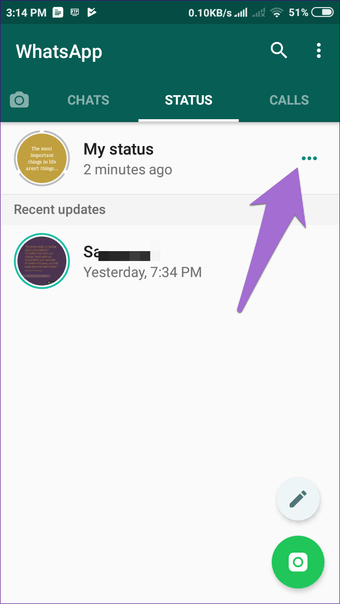
مرحله دوم: استاتوسی که می خواهید متن آن را کپی کنید را لمس نمایید و چند لحظه نگه دارید. سپس سه گزینه مشاهده خواهید کرد. مانند تصویر زیر، علامت وسطی که به معنی کپی کردن است را انتخاب کنید. حالا متن این استاتوس در حافظه ی دستگاه شما کپی خواهد شد و می توانید آن را در محل مورد نظر جایگذاری (Paste) کنید.
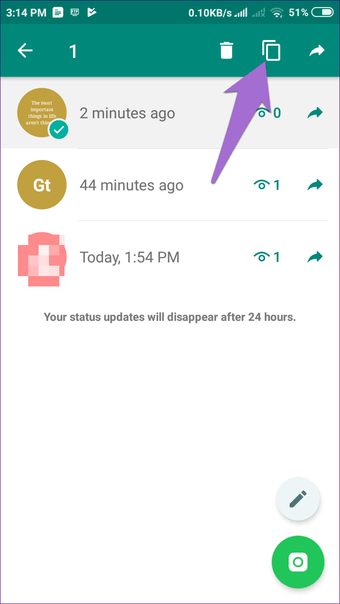
نکته: این روش تنها محدود به یک استاتوس نیست و می توانید با انتخاب کردن هر تعداد استاتوس که می خواهید، به سادگی متن همه ی آن ها را به صورت یکجا کپی کنید.
۵- متوقف (Pause) کردن موقتی استاتوس
استاتوس های واتس اپ دقیقا مثل یک نمایش اسلاید (Slideshow) عمل می کنند و هر استاتوس به طور خودکار پس از چند ثانیه جای خود را به استاتوس بعدی می دهد. به همین دلیل، گاهی اوقات خواندن یک متن یا دیدن یک تصویر در استاتوس کمی سخت می شود. برای این که بتوانید استاتوس ها را به راحتی مشاهده کنید می توانید آن ها را متوقف کنید. برای انجام این کار، کافی است استاتوس را لمس کنید و انگشت خود را در همان حالت بر روی صفحه نگه دارید. تا زمانی که انگشت خود را از روی صفحه برندارید، استاتوس بعدی پخش نخواهد شد.
۶- استاتوس های نفر بعدی را مشاهده کنید
در حین تماشای یک استاتوس، می توانید تعداد استاتوس های ارسال شده توسط آن شخص را به شکل میله هایی افقی در بالای صفحه مشاهده کنید. علاوه بر این، شما به راحتی می توانید در بین استاتوس ها جابجا شوید. برای رفتن به استاتوس های نفر بعدی، صفحه را به سمت چپ بکشید (Swipe). برای رفتن به استاتوس های نفر قبل، باید صفحه را به سمت راست بکشید.
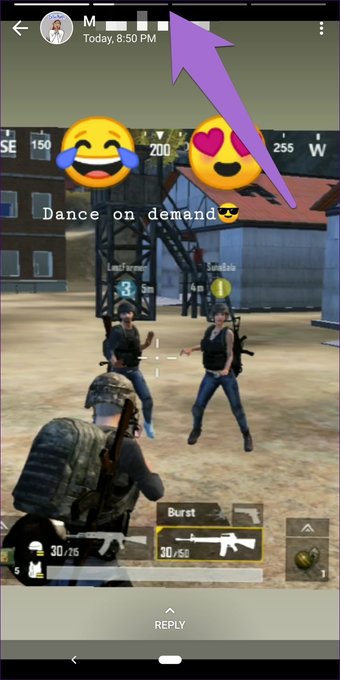
۷- رفتن به استاتوس بعدی یا قبلی
برای رد کردن استاتوس در حال مشاهده، می توانید گوشه ی سمت راست صفحه را لمس کنید. همچنین، برای رفتن به استاتوس قبلی کافی است گوشه ی سمت چپ صفحه را لمس کنید.
حتما بخوانید: بهترین بازیهای آفلاین اندروید در سالهای اخیر
۸- غیرفعال کردن استاتوس های یک شخص
ممکن است در بین مخاطبانتان افراد زیادی وجود داشته باشند که تمایلی به دیدن استاتوس های آنان ندارید. اما معمولا استاتوس های آن ها در لیست استاتوس های شما قابل مشاهده هستند و شما در حین مشاهده ی استاتوس های دیگران، استاتوس آن ها را نیز میبینید و این حقیقت که آن مخاطب نیز از این که شما استاتوس او را دیده اید مطلع می شود ممکن است برای هیچ یک از شما خوشایند نباشد.
در چنین موقعیت هایی، شما می توانید به راحتی استاتوس های آن شخص را غیرفعال کنید. با انجام دادن این کار، استاتوس های این مخاطب با عنوان Muted Updates در قسمتی جداگانه در پایین استاتوس های دیگر نشان داده می شوند. حالا اگر بخواهید این استاتوس ها را مشاهده کنید، لازم است که خودتان آن ها را لمس کنید تا پخش شوند و دیگر به طور خودکار در بین استاتوس های دیگرتان نمایش داده نمی شوند.
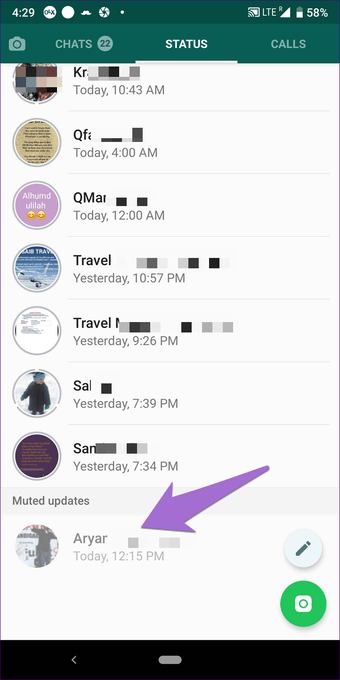
نکته: به یاد داشته باشید که افرادی که شما استاتوس های آنان را غیرفعال کرده اید، همچنان می توانند استاتوس های شما را مشاهده کنند.
برای غیرفعال کردن استاتوس های یک شخص، در لیست استاتوس ها مخاطب مورد نظر را پیدا کرده و نام او را لمس کنید و چند لحظه نگه دارید. سپس در منوی باز شده، گزینه Mute را انتخاب نمایید.
۹- بزرگنمایی (زوم کردن) در استاتوس ها
ممکن است گاهی اوقات در حین مشاهده ی استاتوس های مخاطبانتان، نیاز داشته باشید که جزئیات بیشتری از تصویر ارسال شده در استاتوس را مشاهده کنید. برای زوم کردن در تصویر، دو انگشت خود را به طور همزمان بر روی صفحهنمایش بگذارید؛ حالا می توانید با نزدیک کردن دو انگشتتان به یکدیگر و یا دور کردن آن ها از هم، تصویر مورد نظر را کوچکتر یا بزرگتر کنید.
حتما بخوانید: ۱۰ اپلیکیشن کاربردی که هر کاربر اندروید در ایران نیاز دارد!
۱۰- تغییر رنگ شکلک ها (Emoji)
یکی از ویژگی هایی که فقط در واتس اپ دیده می شود، امکان تغییر رنگ شکلک ها در یک استاتوس است. البته این ویژگی تنها برای برخی شکلک های خاص کار می کند. برای تغییر رنگ یک شکلک در استاتوس، مراحل زیر را دنبال کنید:
مرحله اول: زبانه استاتوس در واتس اپ را باز کنید و علامت دوربین را لمس نمایید. حالا به دلخواه یک تصویر از گالری خود انتخاب کنید یا با استفاده از دوربین، یک عکس بگیرید.
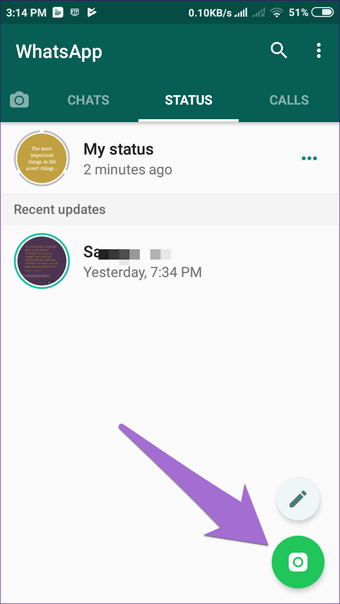
مرحله دوم: علامت شکلک در بالای صفحه را انتخاب کنید و به دلخواه خود یکی از شکلک ها را با لمس کردن انتخاب کنید.

مرحله سوم: اگر بیش از یک شکلک انتخاب کرده اید، شکلکی که می خواهید رنگش را تغییر بدهید را لمس کنید تا انتخاب شود. حالا از قسمت رنگ ها در سمت راست صفحه، رنگ مورد نظرتان را انتخاب کنید.

۱۱- تغییر سبک فونت
تا امروز حتی خود من هم نمی دانستم که می شود فونت متن یک استاتوس معمولی تغییر داد. این قابلیت به طور ماهرانه ای مخفی شده است. من هم در حین بازی کردن با رنگ متن، به طور کاملا تصادفی این قابلیت را کشف کردم. برای تغییر فونت این مراحل را دنبال کنید:
مرحله اول: بعد از انتخاب تصویر، علامت متن (T) را انتخاب کنید تا بتوانید به تصویر خود متن اضافه کنید.
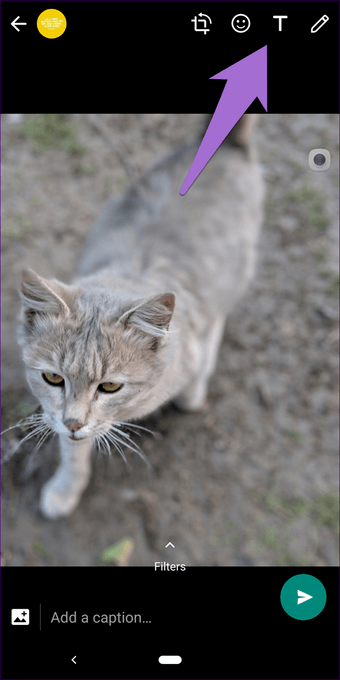
مرحله دوم: حالا متن مورد نظر خود را در قسمت مربوطه تایپ کنید. سپس جایی از پالت رنگ را لمس کنید و انگشت خود را در همان حالت برای چند لحظه نگه دارید. حالا بدون برداشتن انگشت خود، انگشتتان را به سمت راست یا چپ بکشید تا فونت متن تغییر کند. برای بازگشتن به فونت قبلی، بدون برداشتن انگشت خود از روی صفحه، انگشتتان را به سمت راست بکشید. با استفاده از این فونت ها، شما به راحتی می توانید یک میم (meme) درست کنید. با لمس محل دلخواه در تصویر، می توانید متن را به آن نقطه اضافه کنید.
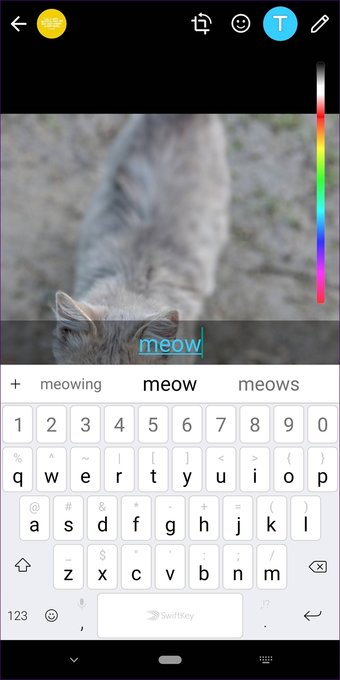
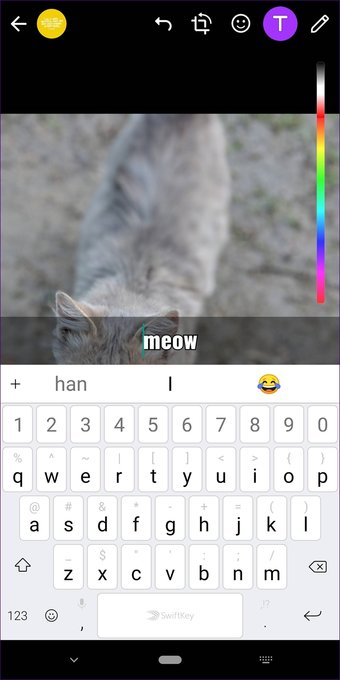
در دستگاه های اندروید، حتی پس از افزودن متن به استاتوس نیز می توانید فونت آن را تغییر دهید. فقط کافی است پالت رنگ را لمس کنید و چند لحظه نگه دارید و سپس به راست یا چپ بکشید.
نکته: برای تغییر دادن اندازه متن، کافی است همان طور که در یک تصویر زوم می کنید، با استفاده از دو انگشت خود و دور کردن انگشت ها از هم یا نزدیک کردن آن ها به هم، متن را بزرگ یا کوچک کنید. موقعیت متن را نیز می توانید با حرکت دادن و کشیدن آن به موقعیت دلخواه تغییر دهید.
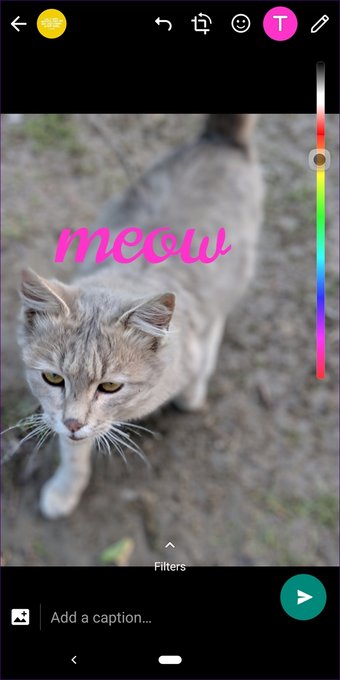
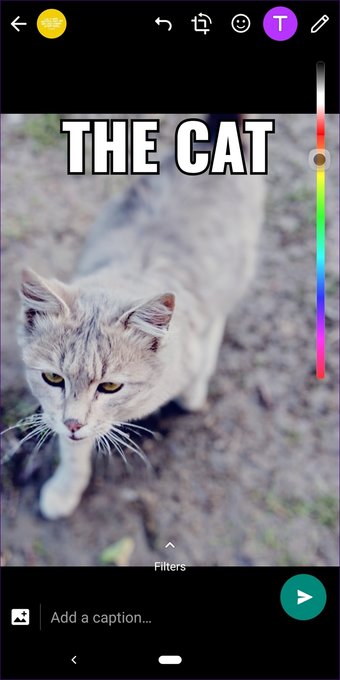
بهترین بازیهای گروهی اندروید: ۸ تا از جذاب ترین بازی های اندروید
۱۲- افزودن موقعیت مکانی
احتمالا متوجه وجود یک برچسب (Sticker) نشان دهنده موقعیت مکانی در بعضی استاتوس ها شده اید. اگر یک کاربر اینستاگرام باشید، احتمالا با برچسبت های متحرک مانند برچسب زمان و موقعیت مکانی آشنا هستید. واتس اپ هم از هردوی این برچسب ها پشتیبانی می کند.
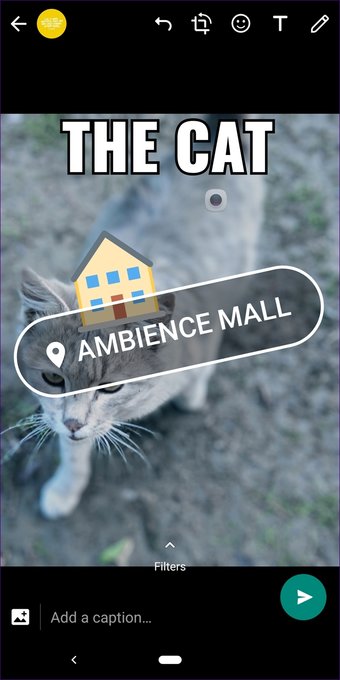
برای اضافه کردن موقعیت مکانی خود به یک استاتوس، ابتدا یک تصویر برای استاتوس خود انتخاب کنید و سپس علامت شکلک را لمس نمایید. حالا برچسب موقعیت مکانی را انتخاب کنید و موقعیت خود را وارد کنید.
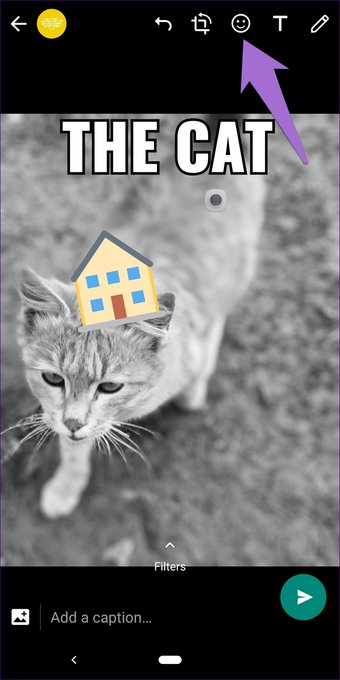
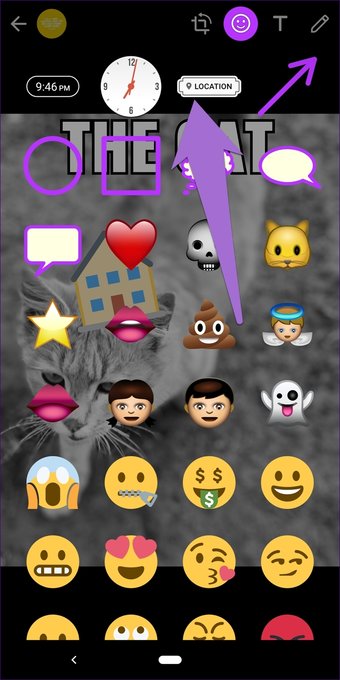
۱۳- ساختن تصاویر گیف (GIF) متحرک
شما می توانید از هر فایل ویدیویی خود، یک تصویر متحرک بسازید و حتی از آن در خارج از برنامه واتس اپ نیز استفاده کنید. برای انجام این کار، باید طول فایل ویدیویی خود را کوتاه کنید و به شش یا کمتر از شش ثانیه برسانید. مراحل انجام این کار عبارت اند از:
مرحله اول: در زبانه استاتوس، علامت دوربین را لمس کنید. سپس یک فایل ویدیویی از گالری خود انتخاب کنید و یا یک ویدیوی کوتاه ضبط کنید.
مرحله دوم: در صفحه ویرایش ویدیو، نقطه پایان فایل ویدیویی خود را جابجا کنید و طول فایل خود را به شش ثانیه کاهش دهید. پس از انجام این کار، گزینه GIF در کنار علامت ویدیو ظاهر می شود. این گزینه را انتخاب کنید.
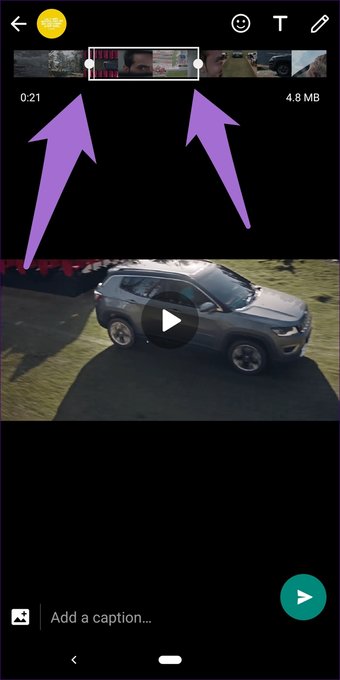
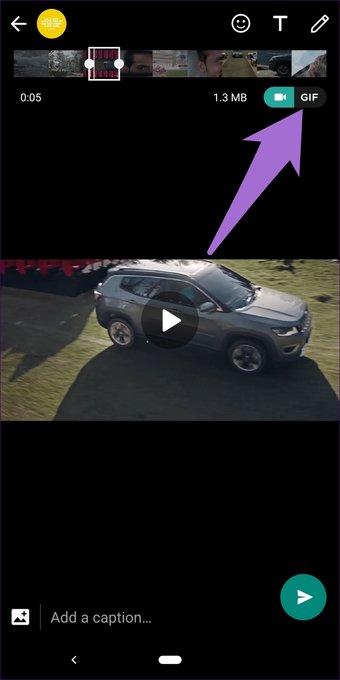
مرحله سوم: حالا دکمه ارسال را لمس کنید تا فایل ویدیویی تان به عنوان یک GIF به اشتراک گذاشته شود.
۱۴- بزرگنمایی (زوم کردن) در حین فیلمبرداری
فرض کنید می خواهید در حین فیلمبرداری از قابلیت زوم کردن استفاده کنید. احتمالا از روش مرسوم برای زوم کردن که با دور کردن و یا نزدیک کردن دو انگشت انجام می شود استفاده می کنید. اما واتس اپ روشی بسیار آسان تر را برای کاربرانش ارائه کرده است.
فقط کافی است دکمه ضبط کردن را نگه دارید تا فیلمبرداری شروع شود. سپس می توانید با جابجا کردن انگشت خود بر روی صفحه به سمت بالا و پایین یا چپ و راست، عمل بزرگنمایی یا کوچک نمایی را انجام دهید.
دانلود کنید: ۷ بهترین اپلیکیشن ترسیم، نقاشی و طراحی
یک ترفند دیگر به عنوان هدیه برای شما کاربران عزیز: تنظیمات حریم خصوصی
واتس اپ سه حالت متفاوت برای استاتوس ها ارائه می دهد. وضعیت پیش فرض یا حالت اول حالتی است که در آن همه ی مخاطبان شما، اگر شما را در فهرست مخاطبان خود داشته باشند می توانند استاتوس های شما را مشاهده کنند. در دو حالت دیگر، شما می توانید برخی از مخاطبان خود را در لیست سیاه قرار دهید تا استاتوس های شما برای آنان نمایش داده نشود یا می توانید تعداد خاصی از مخاطبان خود را در یک لیست سفید قرار دهید تا استاتوس هایتان فقط برای آن ها نمایش داده شوند. برای تغییر تنظیمات حریم خصوصی استاتوس هایتان مراحل زیر را دنبال کنید:
مرحله اول: وارد زبانه استاتوس شوید و علامت سه نقطه ی عمودی در گوشه ی سمت راست را انتخاب کنید. سپس گزینه Status privacy را لمس کنید.
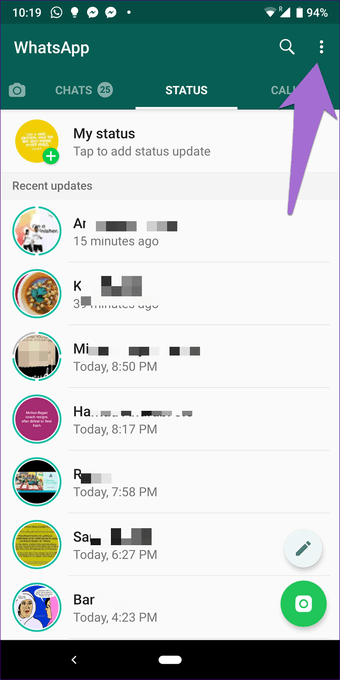
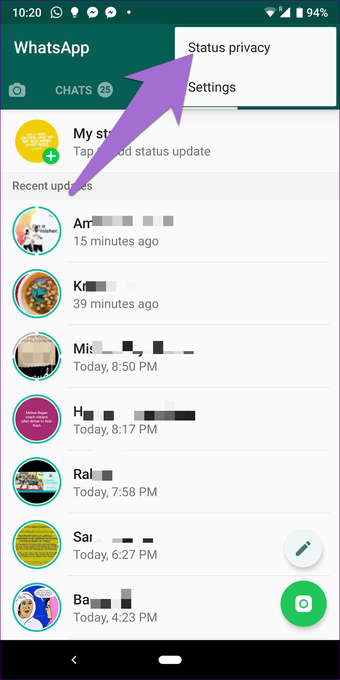
مرحله دوم: حالت دلخواهتان را انتخاب کنید و سپس با توجه به حالت انتخاب شده، مخاطب هایی که می خواهید آن ها را در لیست سیاه یا لیست سفید قرار دهید را انتخاب کنید.
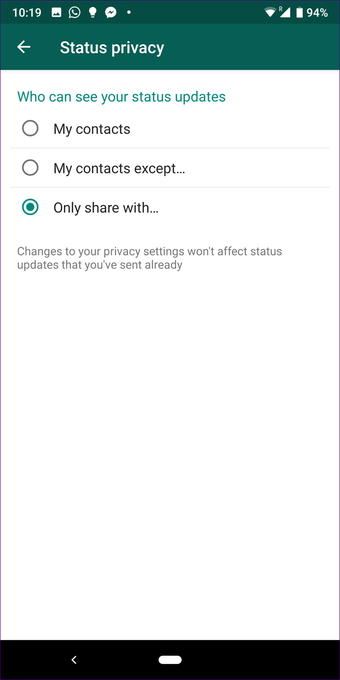
دانلود کنید: ۵ بهترین نرم افزار تایپ صوتی (گفتاری) برای گوشی
از خلاقیت خود استفاده کنید
خسته نباشید. اگرچه استاتوس های واتس اپ خیلی ساده به نظر می رسند اما همان طور که در بالا برای شما شرح داده شد، مسائل زیادی در مورد استاتوس های واتس اپ وجود دارد. حالا نوبت شماست که با استفاده از خلاقیتتان، به بهترین شکل ویژگی هایی که ما برای شما معرفی کردیم را به کار ببندید و از استاتوس ها مثل یک کاربر حرفه ای استفاده کنید.
با این اپلیکیشن ساده، هر زبانی رو فقط با روزانه 5 دقیقه گوش دادن، توی 80 روز مثل بلبل حرف بزن! بهترین متد روز، همزمان تقویت حافظه، آموزش تصویری با کمترین قیمت ممکن!





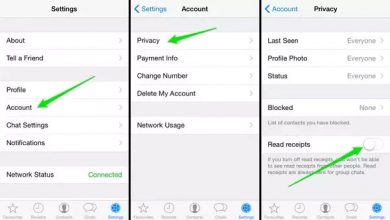

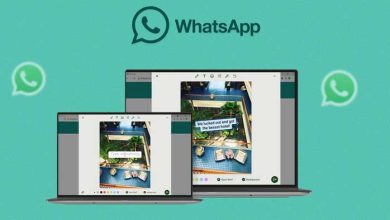
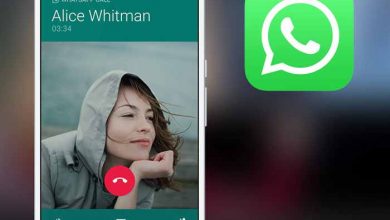
اکثر ترفند های بیان شده را با نصب واتس آپ یادگرفته بودم اما توضیح شما خیلی کاملتر بود
سلام من همه شون رو میدونستم متاسفانه چیزی که من میخواستم اینجا نبود من میخواستم بدونم چطور میشه توی استاتوس واتساپ بیشتر از ۷۰۰ کاراکتر نوشته گذاشت?
نمیشه در کل عزیزم
سلام
مال من ۷۰۰ تا هم نمیشه!!! چیکار کنیم که همون ۷۰۰ تا هم بشه؟ راضی هستیم والا
واتساپ جی بی نصب کن
میشه گذاشت اول متنو یه جا دیگه بنویس بعد که نوشتی کپی کن بزارش تو استاتوسِت اینجوری میشه.
سلام خسته نباشید
ببخشید چطوری میتونم کیفیت استوریم رو داخل واتساپ بالا ببرم ؟؟؟
سلام ببخشید ممکن بگین چطور میشه کسی که تیک ابی و غیرفعال کرده بفهمیم استاتوس هارو دید؟
سلام میشه کاری کرد کسی استوری واتساپ رو ببینه ولی نتونه کپی کنه لطفاً سری جواب بدید منتظرم
هیچ راهی نداره. طرف نهایتا از یک برنامه ضبط صفحه نمایش استفاده می کنه و کپی ش می کنه. ضمنا تا این ورژنی که الان واتساپ ارائه داده امکان محدود کردن فوروارد استوری وجود نداره
می تونید تنظیمات حریم خصوصی تون رو توری تنظیم کنید که شخصی که قصد کپی کردن استتوس شما رو داره نتونه استتوستونو نگاه کنه ، برید؟ تو تنظیمات واتساپ _ قسمت حریم خصوصی _ بعد وضعیت _ حالا خودتون انتخاب کنید که استتوستونو چه کسانی میتونن ببینن
نه منظورشون اینه کسه استوری یا متنی که گذاشتم رو نتونه برداره ایت کع شما میگی یعنی محدود کردن بعضی از افراد که استوری ایشونو میبینن
این کار قابل انجام نیست. خب طرف اسکرین شات میگیره
اسکرین شات کجا بود!
الان برنامه هست، مثل باقلوا برات همه استاتوس ها رو کپی میگیره و میتونی راحت ذخیره کنی تو گوشیت
بله مبشه.. کارسختی نیست. ــ
میشه لطفا بگید چیکار کنیم تا کسی نتونه استوری ما رو ریپلاس کنا؟
سلام در قسمت تنظیمات و سپس حریم خصوصی یا Privacy مشخص کنید که چه کسانی استاتوس شما را ببینند
سلام اگر گزینه
Only share with
رو استفاده کنیم و مثلا فقط چند نفر رو برای دیدن استتوس هامون انتخاب کنیم ، در این صورت ،کسانی که جزو کانتکت های ما نباشند ولی شماره ما رو در گوشی شون سیو داشته باشن ، میتونن استتوس ما رو ببینن؟!
خیر نمی تونن
سلام
اگه از گزینه only share with استفاده کنیم و دو نفر رو انتخاب کنیم که استوری واتساپمون رو ببینن. اونوقت اونها میفهمن که استوری رو محدود به بعضیا کردیم؟ ینی مثل اینستا که اسمش close friend میشه و رنگش سبز میشه ،استوری واتساپ هم مشخص میشه؟
این سوال منم هست
راهی وجود داره ک بشه استوریه کسی رو دید ولی اسممون تو لیستش نیفته و نفهمه که دیدیم
اره باید سین واتساپتو خاموش کنی
سلام اگر انگشت رو روی استتوس یک نفر نگه داریم که تو یه صفحه کوچیک بازش میکنه بازم میفهمه ما نگاه کردیم؟ در حقیقت سین میشه؟؟
سلام
چند نفری از مخاطبام رو محدود کرده بودم که وضعیتم رو نبینن ولی
یکی از محدودشده ها گف وضعیتمو دیده .ممکنه .اون چطور قادر به دیدن شده.جا خوردم یهو
سلام چرا در هنگام مشاهده وضعیت واتساپ و مشاهده آی جی تیوی اینستاگرام به حالت زوم نشون میده ؟؟؟ خیلی اذیت کنندس. ممکنه راهنمایی کنید؟ گوشی شیائومی نوت ۹ اس
ببخشید راهی هست که بشه وقتی کسی مارو هاید میکنه ما باز هم بتونیم استوریه اون طرف رو ببینیم؟؟؟؟ یا با یک برنامه دیگه؟؟
خواهش میکنم جواب بدین
سلام. من سوالی داشتم خدمت شما که نمونه اش و در کاربردهای ارائه شده نبود.
همه مخاطبین من وضعیتهای واتس آپم ومیبینند. واسمشون به عنوان مشاهده کننده برام بالا میاد. غیرازیکنفر.که من یکبارمخفیش کردم یا کاردیگه ای که خودم نمیدونم چیه؟! و بعدازاون میگفت استوریت ودیدم ولی اسمش برام بالا نمیاد.
چیکارکنم؟
سلام.
ممنون از اطلاعات ارزنده تون.
موفق و موید باشید.
سلام خسته نباشید میگم راهی وجود نداره بفهمیم کسی استوری واتس اپ رو برامون هاید کرده یا نه مثل اینستاگرام؟؟؟
سلام جواب منوبدین ممنون میشم،غیراز لیست سیاه روشى دیگه هست که هم پروفایلت ازطرف پنهان نشه هم اون طرف متوجه فعالیتت نباشه مثلا من پروفایل شمارودارم اما پیامى که میفرستم تیک آبی نمیخوره ومیدونم بعیده وات نره این همه ساعت پس چرا پیامم نمیره اگه لیست سیاه گذاشته پس چراعکس پروفایلش پنهان نمیشه!!!؟
چطور بفهمیم تو واتساپ کسی مارو تو لیست سیاه یا سفید قرار داده تا نتونیم استاتوسش رو ببینیم؟
فهميدى به ما هم بگو
این سوال منم هست،کسانی ک تو لیست سفیدمون قرار میدیم متوجه میشن ک تو لیست سفید قرارشون دادیم مثه کلوز فرند اینستا یا نه؟
چجوری میتونم کیفیت عکساییکه تو استاتوس میزارمو ببرم بالا،چون وقتی عکس میزام تو استاتوس خیلی کیفیتشو میاره پایین،ممنون میشم راهنمایی کنین
گاهی اوقات یک فیلم چند دقیقه ای که در قطعات 30 ثانیه ای هست رو میگذاریم، اما به هر دلیل وقتی حذفش میکنیم، کامل حذف نمیشه!
یعنی بقیه همچنان میتونند اون ویدئو رو ببینند،
24 ساعت باید بگذره تا خودش حذف بشه!
چه کار میشه کرد که کامل حذف بشه؟!
سلام ببخشد یه سوالی داشتم آیا میشه استوری های واتساپ یک هفته پیش یه نفر رو دید؟ لطفاً بگید خیلی بهش نیاز دارم ?
سلام ببخشید روشی هست که کیفیت عکس یا فیلم رو در استاتوس بالا ببریم؟؟؟؟؟
سلام میشه فهمید یه مخاطب چند مرتبه استاتوس ما رو داخل واتساپ دیده؟ در اصل هست داخل مخاطبین دیده شده اما اینکه چند مرتبه دیده مهمه
خیر شدنی نیست
سلام چطور میشه که استتوس حذف ده رو بازیابی و یا اصطلاحا ریکاوری کرد ؟
صلم
چجوری استوری متنی واتساپ رو مشکی کنیم!؟
از برنامه اوجی واتساپ استفاده می کنه
سلام کسی میدونه چطوری بفهمیم کی از استوری هایدمون کرده؟
سلام راهي هست متوجه بشيم از اول تا الان چه استاتوس هايي تو واتساپ گذاشتيم مثل آرشيو استوري اينستاگرام ؟ممنون ميشم جواب بديد??
سلام وباعرض احترام
درصورتی که من شماره واتساپم را تغییرداده باشم و change number را اعمال کرده باشم ولی برنامه واتساپم رو پاک نکرده باشم وتیک notify my contact رو قبل ازتغییرشماره زده باشم ایا مخاطبین قبلی که شماره قبلیم رو داشتن میتونن دراین حالت با شماره جدیدم استاتوس من رو ببینن؟واستاتوس من براشون میاد؟وقتی شماره جدیدمو ندارن میتونن استاتوسم رو ببینن درحالتی که من شماره شونو در واتساپم سیو دارم؟
سلام اگه رسیدخواندن وغیرفعال کنم واستوری یه نفرببینم بعدش دوباره رسیدخواندن وفعال کنم اعلان دیدن استوری میره براش لطفالطفابگین من گوشیم اندرویدش پایینه فقط واتساپ ساده میتونم نصب کنم پس این واسم مهمه
سلام
چطور میشه شماره دنبال کنندگان گروه مون برای بقیه دنبال کنندگان مشخص نباشه
یعنی گروه من که من مدیرشم و 50 تا دنبال کننده داره شماره هیچکس برای کسه دیگه مشخص نباشه
ايا ميشه استوري كه ٢٤ ساعتش تموم رو ولي view هاشو نديديم ببينيم
سلام اگر یسری رو بعنوان کلوز فرند در واتساپ انتخاب کنیم متوجه میشن که انتخاب شدند ؟ لطفا جواب بدید. مرسی
سلام
وقت به خیر
می خوام وضعیت استاتوس ام را از ۲۴ ساعت به ۴۸ تغییر بدم.تا عکسی که در استاتیک می زارم مدت زمان بیشتری بمونه.راهنمایی می فرمایید؟
سلام
وقت به خیر
برای مشاهده استاتوس در واتساپ
آیا لازم است که هر دو طرف همدیگر را ذخیره کرده باشند ؟
منظورم اینه که کسی که شماره اش را ذخیره نکرده ام
می تواند استاتوس بنده را مشاهده کند ؟
سلام ، ایا امکان اینکه ریپلای کردن رو در واتسپ غیر فعال کنیم ، وجود دارد ؟ سپاس
متاسفانه مشکلی روکه من دارم هیچکس سوال نکرده ودراین سایت هم توضیحی داده نشده من میخوام وضعیت های واتس اپ دیگران رو بصورت افقی ببینیم ولی نمیشه قبلاافقی نشون میداد ولی الان عمودی نشون میده خیلی بدم میادکسی هست راهنمایی کنع؟منمون تون میشم